MP4
- 1. Converti Altri Formati in MP4+
-
- 1.1 Windows Movie Maker in MP4
- 1.2 MOV in MP4
- 1.3 VHS in MP4
- 1.4 VOB in MP4
- 1.5 MKV in MP4
- 1.6 AVCHD in MP4
- 1.7 AVCHD in MP4 per Mac
- 1.8 Video_TS in MP4
- 1.9 IFO in MP4
- 1.10 AVI in MP4
- 1.11 WMA in MP4
- 1.12 M4V in MP4
- 1.13 FLV in MP4
- 1.14 DVD in MP4
- 1.15 Torrent in MP4
- 1.16 WMV in MP4
- 1.17 OGG in MP4
- 1.18 Converti iTunes in MP4
- 1.19 Converti MPG in MP4 su Mac
- 1.20 WRF in MP4
- 1.23 MTS in MP4 sul Mac (Mojave Incluso)
- 2. Converti MP4 in Altri Formati+
- 3. Altri Consigli per MP4+
Conversione Gratuita da MP4 a MP3: 4 Modi Diversi per Convertire File MP4 in MP3
Il formato MP4 è senza dubbio quello più popolare e comunemente usato per file multimediali, sia video che audio. Questo formato ha un enorme seguito nel mondo digitale, grazie alla qualità che mantiene e alle moltissime utilità. Anche se un file MP4 può servire a riprodurre audio, l'utilizzo principale è per film, video e straming online. Se la musica e i file audio sono la tua priorità, allora i file MP4 a volte possono diventare un problema, perché ci sono molti lettori multimediali che non supportano questo formato. In più, i file MP4 occupano molto spazio su disco e se li usi solo per una traccia audio, il resto dello spazio è occupato inutilmente. Considerando questi casi, si può concludere che convertire file MP4 in formato MP3 è la soluzione più utile per godersi file audio da file MP4. Inoltre, rendendo i file sul disco più piccoli, diventano anche più facili da gestire e si possono riprodurre su quasi tutti i lettori multimediali. In poche parole, la conversione di un MP4 in un file MP3 li rende più versatili e anche più compatibili.
Se anche tu hai fatto fatica con dei file MP4 a riprodurre tracce sonore su dispositivi diversi e non ci sei riuscito molte volte, allora sei nel posto giusto. L'articolo che segue ti guiderà in vari modi per convertire MP4 su MP3 con Mac.
- Parte 1. Miglior convertitore MP4 in MP3 per Mac: Converte in MP3 sia MP4 Online che su Disco Locale Facilmente
- Parte 2. Convertitore Gratuito MP4 in MP3 per Mac: Converte MP4 Locali in MP3
- Parte 3. Convertitore Gratuito MP4 in MP3 per Mac: Converte MP4 Online in MP3
- Parte 4. Convertire MP4 in MP3 nella Libreria iTunes
- Parte 5. Tavola di Confronto dei 4 Convertitori di MP4 in MP3
Parte 1. Miglior convertitore MP4 in MP3 per Mac: Converte in MP3 sia MP4 Online che su Disco Locale Facilmente
Uno strumento semplice e tuttavia efficiente che si è dimostrato una scelta giusta per convertire file dal formato MP4 al formato MP3 è Wondershare UniConverter. Si tratta di un programma leggero, con interfaccia semplice, che permette di convertire online o su disco locale file MP4 in formato MP3 facilmente. La velocità è stupefacente, il convertitore completa il suo lavoro senza perdite di qualità. L'audio convertito può essere riprodotto su una serie di apparecchi dai lettori multimediali agli smartphone. A prescindere che tu abbia qualche file MP4 nel tuo computer o che ne desideri scaricare alcuni da internet, questo software supporta la conversione anche in blocco di entrambi.
 Wondershare UniConverter - Miglior Convertitore Video per Windows / Mac (Mojave Incluso)
Wondershare UniConverter - Miglior Convertitore Video per Windows / Mac (Mojave Incluso)

- Convertte direttamente MP4 in MP3, AVI, MKV, MOV e in 1000+ altri formati.
- Masterizza video su disco DVD da riprodurre su lettore DVD con modelli gratuiti di menu per DVD.
- Converte MP4 in MP3 a velocità 30 volte superiore rispetto ai convertitori comuni.
- Modifica i video con le funzioni avanzate di editing video, come taglio, ritaglio, aggiunta sovrimpressione e sottotitoli, ecc.
- Scarica video da YouTube e da altri 10'000+ siti di condivisione video.
- Sistemi Operativi Supportati: Windows NT4/2000/2003/XP/Vista/7/8 e Windows 10 (32 bit e 64 bit), mac OS 10.15 (Catalina), 10.14, 10.13, 10.12, 10.11, 10.10, 10.9, 10.8, 10.7, 10.6
Parte 1.1. Passaggi per convertire MP4 su disco locale in MP3 con UniConverter (originally Wondershare Video Converter Ultimate)
I file MP4 su disco locale sono file già presenti nel computer, probabilmente perché già scaricati da internet o copiati/trasferiti da altri dispositivi. Qua sotto si trovano un tutorial video e i passaggi necessari per convertire un file MP4 da disco locale in MP3 con UniConverter (originally Wondershare Video Converter Ultimate) per Mac.
Passo 1 Avvia UniConverter (originally Wondershare Video Converter Ultimate) e trova i tuoi video.
Scarica, installa e avvia UniConverter (originally Wondershare Video Converter Ultimate) sul tuo Mac. Poi, clicca +Aggiungi File e trova i tuoi file MP4 preferiti sul tuo computer, per aggiungerli all'interfaccia del software. In alternativa, puoi anche semplicemente trascinare i file direttamente.
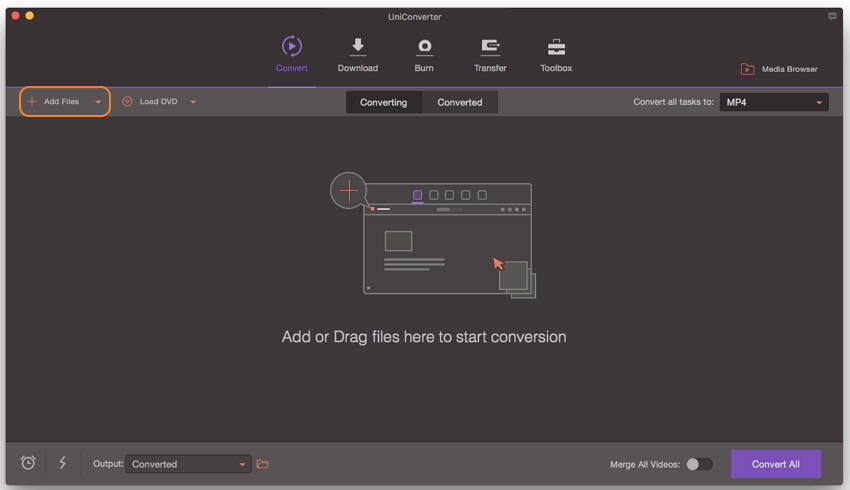
Passo 2 Converti i video MP4 in MP3.
Clicca sulla scheda Audio dall'elenco a tendine di fianco a Converti tutti i file in: e scegli il formato MP3 e la qualità nell'elenco proposto.
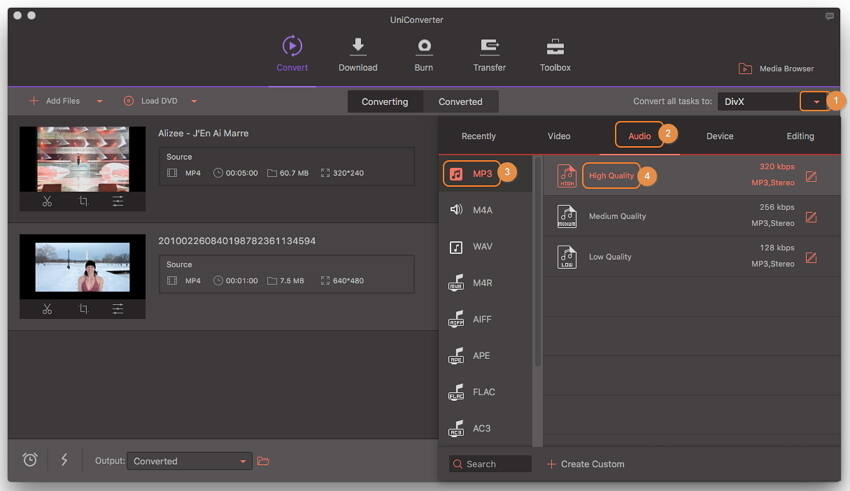
Poi clicca il pulsante Converti Tutto per avviare la conversione. Il file video sarà convertito con successo in MP3 in pochissimo tempo.
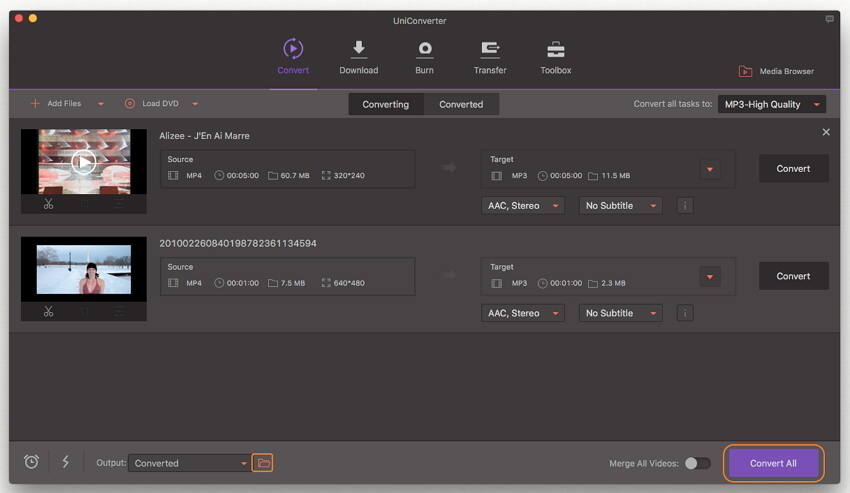
WGuarda il Tutorial Video per Convertire MP4 in MP3 su Windows con Wondershare UniConverter:
Parte 1.2. Passaggi per Convertire Online MP4 in MP3 usando UniConverter (originally Wondershare Video Converter Ultimate)
Oltre ai file su disco locale, UniConverter (originally Wondershare Video Converter Ultimate) supporta anche la conversione di video online in formato MP3. Ci sono molti siti di condivisione video, come YouTube, Vimeo, VEVO, Dailymotion e altri, che hanno collezioni di musica di ogni genere. Se desideri scaricare solo le tracce audio dei tuoi film preferiti da questi siti, UniConverter (originally Wondershare Video Converter Ultimate) è la soluzione senz'altro migliore. Il software ha una funzione per scaricare video da YouTube e da altri popolari siti, convertendoli poi in MP3. Supporta anche il download in blocco di video da YouTube.
Passo 1 Trova i tuoi video preferiti online.
Avvia il browser sul tuo Mac e cerca i tuoi video preferiti, che desideri scaricare e convertire. Copia l'indirizzo URL del video.
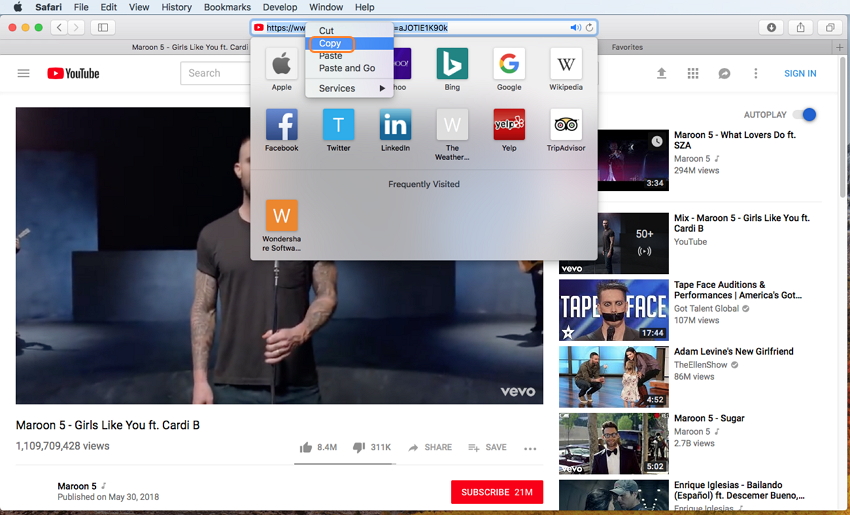
Passo 2 Avvia il Convertitore per Mac da MP4 a MP3 e incolla l'indirizzo URL del video.
Avvia Wondershare UniConverter per Mac (Wondershare Video Converter Ultimate per Mac) sul tuo Mac. Clicca sulla scheda Download nell'interfaccia principale e poi clicca l'opzione Incolla URL per far aprire una nuova finestra.
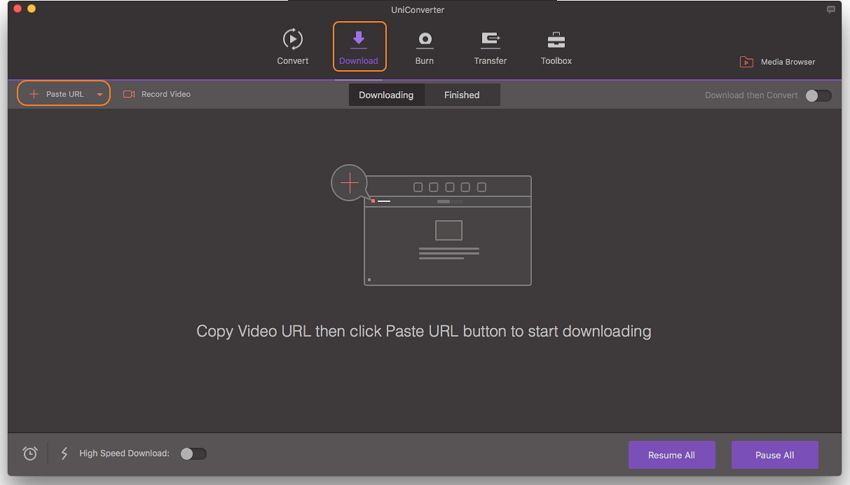
Passo 3 Converti video MP4 in MP3.
Scegli MP3 nell'opzione Scarica Audio, poi clicca il pulsante Download per avviare la conversione del file MP4 in MP3.
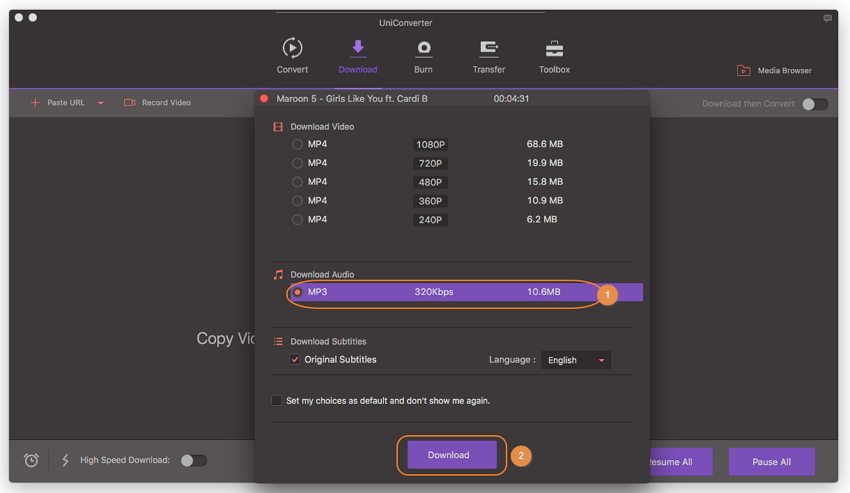
Dopo un po', potrai trovare il video scaricato nella scheda Scaricati.
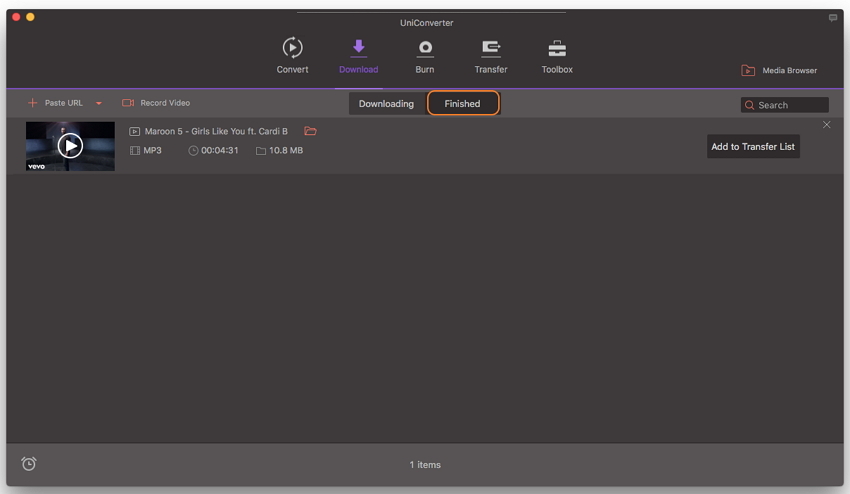
Con i passaggi descritti sopra, potrai convertire facilmente video MP4 in MP3 su computer Mac.
Nota: per i video YouTube, il software offre un'opzione per scaricare direttamente da YouTube come MP3.
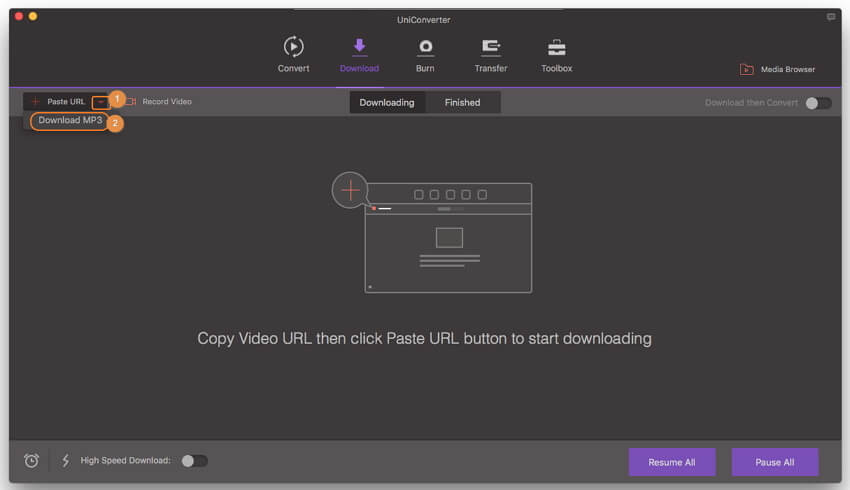
Parte 3. Convertitore Gratuito MP4 in MP3 per Mac: Converte MP4 Online in MP3
Puoi scaricare la tua canzone preferita o la traccia che ti piace da YouTube, Dailymotion, Vimeo e da altri siti popolari gratuitamente usando un convertitore video online, un programma discreto con una seria di funzioni. Usando https://www.onlinevideoconverter.com/ potrai convertire i tuoi file MP4 preferiti in vari formati audio o video, incluso il formato MP3. Una volta convertito, il file si potrà scaricare facilmente con il link fornito. Online Video Converter è compatibile con tutti i browser più recenti e non ha limiti al numero di conversioni e di download.
Passaggi per Convertire Online MP4 in MP3 usando OnlineVideoConverter:
Passo 1: Apri l'indirizzo https://www.onlinevideoconverter.com su un tuo dispositivo Mac, trova e copia l'indirizzo URL del video che desideri scaricare.
Passo 2: Clicca “Converti UN LINK/URL VIDEO” e incolla l'URL copiato sul sito OnlineVideoConverter.
Passo 3: Tra i formati di output proposti, scegli il formato MP3.
Passo 4: Infine, clicca “START” per avviare la conversione.
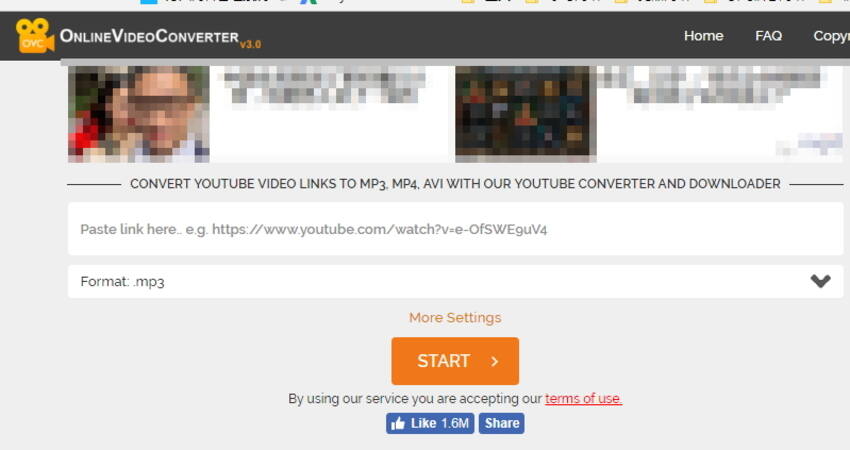
Una volta convertito, il file MP3 sarà disponibile per il download.
Parte 4. Convertire MP4 in MP3 nella Libreria iTunes
Oltre ai metodi già elencati, anche la libreria iTunes si può usare per convertire file MP4 in formato MP3. La conversione è rapida e semplice; usando questo metodo, non serve alcun software esterno, sito o altro strumento. Basta importare i file MP4 sul disco nella libreria di iTunes e poi convertirli in formato MP3.
Passaggi per convertire MP4 in MP3 con la libreria di iTunes:
Passo 1: Importa il file MP4 nella libreria iTunes.
Avvia iTunes sul tuo Mac ed entra nella libreria. Poi, dovrai aggiungere il tuo file MP4 alla libreria di iTunes; per farlo, ti basta cliccare su “File - Aggiungi File alla libreria” e poi naviga per cercare il file MP4 desiderato sul tuo Mac.
Passo 2: Scegli dalla categoria “Musica” il file MP4 che desideri convertire.
Passo 3: Converti MP4 in MP3. Per convertire il file MP4 selezionato, vai a “File - Converti - Crea versione MP3”.
Parte 5. Tavola di Confronto dei 4 Convertitori di MP4 in MP3
Abbiamo elencato 4 metodi per convertire file MP4 in MP3 su Mac. Puoi scegliere quello migliore in base alle tue necessità. Per semplificare la tua scelta del metodo più adatto, ecco una tavola di confronto.
| Nome Software/Programma | Sistemi Supportati - Windows/Mac | Conversione Online MP4 - MP3 | Conversione Locale MP4 - MP3 | Formati Input Supportati | Formati Output Supportati | Velocità di Conversione | Pro | Contro |
|---|---|---|---|---|---|---|---|---|
| UniConverter (originally Wondershare Video Converter Ultimate) | Windows + Mac | Sì | Sì | Tutti i formati audio e video popolari | Tutti i formati audio e video popolari | Rapida |
|
|
| Online Video Converter | Windows + Mac | Sì | Sì | MP3, AAC, OGG, WMA, M4A, FLAC, WAV, MP4, AVI, MPG, MOV, WMV, MKV, M4V, WEBM, FLV, 3GP | MP3, AAC, OGG, M4A, WMA, Flac, WAV, M4V, MOV, AVI, MPG, WMV, 3GP e MP4 | Moderata |
|
|
| iTunes | Windows + Mac | No | Sì | MP4 | MP3 | Moderata |
|
|
